Può capitare di inserire delle immagini nel documento e queste riportano dello sfondo (colorato o immagini) che non piace o che andrebbe tolto, tramite la funzionalità "rimuovi sfondo" di Microsoft Word, possiamo togliere
Prima di tutto inseriamo una nostra immagine oppure utilizziamo una presente nel documento Word, come nel caso qui di seguito, vogliamo lasciare solo la parte contenente le voci, ossia il menu, eliminando tutto il resto.
Selezioniamo l'immagine nel documento, e tramite la voce "Rimuovo sfondo" presente nel menu "Formato" selezioniamo l'area di nostro interesse.
 |
| figura 2 il pulsante rimuovi sfondo |
Ora non ci resta che selezionare l'area che vogliamo rimanga o che vogliamo togliere.
Nella figura di seguito, si è selezionata l'area che vogliamo che rimanga.
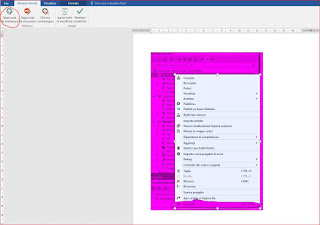 |
| L'area selezionata da mantenere |
A questo punto tramite il pulsante "Segna aree da mantenere" verrà impostata la modalità che permetterà di lasciare solo l'area selezionato, applicando tramite il pulsante "Mantieni le modifiche".
A questo punto, la nostra immagine si presenterà senza sfondo, come nella figura qui di seguito.
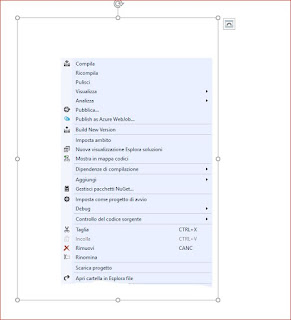 |
| Immagine modificata senza sfondo. |











Nessun commento:
Posta un commento